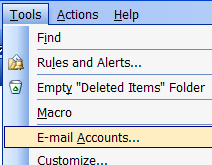إذا كان لديك مساحة محدودة على محرك الأقراص أو بطيءاتصال بالإنترنت ، قد ترغب في تحديد الأشياء التي يقوم Outlook بتنزيلها. لقد أوضحنا لك كيفية التحكم في العناصر التي يقوم Outlook بتنزيلها بناءً على أعمار العناصر ، ولكن هذا ليس مرنًا جدًا. كما أنه يعمل فقط على رسائل البريد الإلكتروني الموجودة في صندوق البريد الخاص بك (وفي Outlook 2016 والإصدارات الأحدث ، قم بتفويض علب البريد) ، لذلك إذا كنت قد حصلت على حق الوصول إلى المجلدات العامة أو المشتركة ، أو كنت قد حصلت على الكثير من أحداث التقويم والمهام ، فأنت بحاجة إلى خيار اخر. خطوة إلى الأمام تزامن المجلد، مما يتيح لك تصفية الأشياء التي يقوم Outlook بتنزيلها على أساس كل مجلد على حدة.
ذات صلة: كيفية تفويض حساب Outlook الخاص بك لشخص ما
ملحوظة: تزامن المجلد يعمل مع جميع المدعومةإصدارات عميل Outlook عندما تكون متصلاً بـ Microsoft Exchange Server ، بما في ذلك Hotmail أو Outlook.com. إذا كنت تتصل بخدمة أخرى ، مثل Gmail أو خادم بريد شخصي ، فيمكنك تكوين هذه الخيارات ولكن Outlook قد يتجاهلها.
يمكنك الوصول إلى خيارات المزامنة لمجلد بالنقر فوق المجلد> خصائص المجلد.

يمكنك أيضًا النقر بزر الماوس الأيمن فوق المجلد في جزء "التنقل" ثم النقر فوق الأمر "خصائص".

في نافذة خصائص المجلد ، انتقل إلى علامة التبويب "التزامن".

الخبر السار هو أن هناك شيء واحد فقط يمكنك فعله في علامة التبويب هذه: إنشاء الفلتر. انقر فوق الزر "تصفية" لفتح نافذة التصفية والبدء.

نافذة المرشح تتيح لك اختيار الشرط(أو الشروط) التي يجب أن تفي بها رسالة لبرنامج Outlook لتنزيلها على هذا المجلد. أي بريد إلكتروني لا يفي بهذه الشروط لا يزال موجودًا على الخادم ، ويمكنك الوصول إلى رسائل البريد الإلكتروني هذه من خلال تطبيق Outlook على الويب أو Outlook عبر الإنترنت.
يمكن أن يكون لكل مجلد تزامن مختلفالمرشحات ، لذلك إذا قمت بإنشاء عامل تصفية على البريد الوارد ، فلن يؤثر ذلك على أي مجلد آخر. يجب عليك إنشاء عامل تصفية منفصل لكل مجلد ، لذلك من المنطقي حقًا استخدام هذا في مجلدات بها الكثير من العناصر.
صندوق الوارد الخاص بي حاليًا ممتلئ برسائل البريد الإلكتروني التي كنت فيهاتم CC على أشياء ليست بهذه الأهمية ، لذلك سنقوم بإنشاء عامل تصفية لمزامنة البريد المرسل إليّ فقط وحيث أكون الشخص الوحيد على السطر "إلى".
للقيام بذلك ، أضف اسمًا إلى مربع "إرسال إلى" ، وقم بتمكين مربع الاختيار "أين أنا" ، ثم حدد "الشخص الوحيد على السطر" من القائمة المنسدلة إلى اليمين.

انقر فوق الزر "موافق" ، وسوف تظهر رسالة تحذير.

هذه الرسالة تعني أن أي رسائل بريد إلكتروني مطابقة لسيتم تنزيل الفلتر إلى المجلد وستتم إزالة أي رسائل بريد إلكتروني لا تتوافق مع الفلتر من المجلد المحلي. لن يتم حذف رسائل البريد الإلكتروني التي لا تتطابق - ستظل متاحة في تطبيق Outlook على الويب ، وإذا قمت بتغيير عامل التصفية أو أزلته ، فيمكن لـ Outlook تنزيله مرة أخرى.
انقر فوق "موافق" في الرسالة ، ثم "موافق" علىنافذة الخصائص. يجب إعادة تشغيل Outlook وتصفية عامل التصفية على الفور ، رغم أن إعادة المزامنة في المجلدات التي تحتوي على آلاف رسائل البريد الإلكتروني قد تستغرق بعض الوقت. بمجرد مزامنة فلتر البريد الخاص بك ، يمكنك ضغط صندوق البريد الخاص بك لزيادة مكاسب المساحة إلى الحد الأقصى.
لإزالة الفلتر ، عد إلى نافذة الفلتر وانقر على زر "مسح الكل". أغلق النوافذ المفتوحة وأعد تشغيل Outlook لتطبيق التغييرات.

أداة المزامنة هذه رائعة للمشاركةصناديق البريد حيث تريد فقط رؤية البريد الإلكتروني المرسل إليك أو إلى فريقك. يمكنك أيضًا استخدامه لإيقاف عرض رسائل البريد الإلكتروني أو أحداث التقويم الأقدم من عمر معين ، وتصفية المرفقات الكبيرة ، وإيقاف مزامنة رسائل البريد الإلكتروني من عناوين معينة ، وغير ذلك الكثير. معايير التصفية كثيرة ومتنوعة ، لذلك إذا كنت ترغب في تصفية رسائل بريد إلكتروني معينة ، فيجب أن تكون قادرًا على العثور على مجموعة من معايير التصفية تتيح لك القيام بذلك.